최고의 GIF 옵티마이저로 애니메이션 GIF 최적화하기
애니메이션 GIF는 감정을 표현하거나 재미있는 순간을 공유하고 소셜 미디어용 눈길을 끄는 콘텐츠를 만드는 인기 있는 방법이 되었습니다. 그러나 큰 GIF 파일은 웹사이트 속도를 느리게 만들고 귀중한 저장 공간을 차지할 수 있습니다. 이때 GIF 최적화 도구가 필요합니다.
여기에서는 질을 희생하지 않고 파일 크기를 줄여주는 최고의 애니메이션 GIF 최적화 도구를 알아보겠습니다. 올바른 방법을 사용하면 GIF를 최적화하여 빠르게 로드되고 멋진 경량 콘텐츠를 만들 수 있습니다.
파트 1. 왜 GIF를 최적화해야 할까요?
애니메이션 GIF를 공유할 때 최적화는 매우 중요합니다. 이 섹션에서는 애니메이션 콘텐츠를 최대한 활용하려는 사람들에게 GIF 최적화가 필수적인 중요한 이유를 알아보겠습니다.
1. 파일 크기 감소
GIF를 최적화하는 주요 이유 중 하나는 파일 크기를 줄이는 것입니다. 큰 파일은 많은 저장 공간을 차지하고 보내거나 업로드하기가 번거로울 수 있습니다. GIF를 압축하면 너무 많은 질을 잃지 않고 파일 크기를 줄일 수 있어 공유가 더욱 쉬워집니다.
2. 빠른 로딩 시간
누구도 GIF가 로드되는 것을 기다리기 싫어합니다. 애니메이션 GIF를 최적화하면 로딩 시간을 크게 줄일 수 있어 사용자가 애니메이션을 빠르게 볼 수 있습니다. 빠르게 로드되는 콘텐츠는 시청자를 끌어들이고 더 오래 머물도록 유도합니다.
3. 대역폭 절약
GIF가 로드될 때마다 대역폭이 사용됩니다. 데이터 플랜이 제한적이거나 인터넷 연결 속도가 느린 사용자에게는 큰 GIF가 문제가 될 수 있습니다. GIF를 최적화하면 대역폭을 절약할 수 있어 모든 사용자가 데이터 제한에 걸리지 않고 콘텐츠에 쉽게 접근할 수 있습니다.
4. 향상된 사용자 경험
매끄럽고 원활한 경험은 사용자를 만족시키는 데 매우 중요합니다. 최적화된 GIF는 더 빨리 로드되고 더 나은 성능을 보여주며, 중단이 적어 보는 경험이 더욱 즐거워집니다. 이로 인해 사용자가 더욱 집중하고 콘텐츠와 상호 작용할 가능성이 높아집니다.
5. 호환성
모든 기기나 플랫폼이 큰 파일을 잘 다루지는 않습니다. GIF를 최적화하면 다양한 기기와 브라우저에서 호환되도록 보장됩니다. 이렇게 하면 어떤 기기로, 어디서 보더라도 더 많은 사람들이 애니메이션을 즐길 수 있습니다.
파트 2. GIF를 어떻게 최적화할까요?
앞에서 논의한 바와 같이, GIF 최적화는 관리 가능한 파일 크기를 유지하면서 좋아 보이도록 하는 데 필수적입니다. 이를 달성하는 가장 좋은 방법은 전용 GIF 최적화 도구를 사용하는 것인데, 예를 들어 HitPaw VikPea(이전 HitPaw Video Enhancer)와 같은 도구입니다.
HitPaw VikPea는 GIF 품질을 향상시키고, 색상을 입히며, 손상되거나 재생되지 않는 파일을 수리하는 기능을 가지고 있어 최적화 프로세스를 간편하고 효율적으로 만들어 줍니다.
HitPaw VikPea를 선택하는 이유
- HitPaw VikPea는 고급 AI 기술을 사용하여 GIF의 품질을 향상시키며 크기를 키웁니다.
- 손상되거나 재생되지 않는 GIF가 있다면, HitPaw VikPea는 특별히 이를 수리하도록 설계되어 있습니다.
- 이 소프트웨어는 기계학습 AI를 사용하여 GIF나 비디오의 품질을 자동으로 향상시킵니다. 이는 전문가가 아니어도 파일에서 실질적인 개선을 볼 수 있음을 의미합니다.
- HitPaw VikPea는 일괄 처리 기능을 제공하여 여러 개의 GIF를 한 번에 최적화할 수 있습니다. 또한 GPU 가속 기능도 포함되어 있어 프로세스가 더 빨리 진행되어 더욱 빠르고 효율적입니다.
- GIF를 향상시킨 후, 워터마크 없이 다운로드할 수 있습니다.
GIF 최적화 단계
단계 1:먼저, 공식 웹사이트에서 HitPaw VikPea를 다운로드합니다. 다운로드가 완료되면 설치 지침을 따라 기기에서 소프트웨어를 설치합니다.
단계 2:HitPaw VikPea를 열고 “Choose File” 버튼을 클릭합니다. 최적화하려는 GIF를 찾아 선택합니다.

단계 3:GIF를 가져온 후, 향상 설정으로 이동합니다. 여기서 GIF의 해상도를 향상시키기 위해 옵션을 선택할 수 있습니다. 사람이 있는 이미지의 경우 Face Model, 잡음을 줄이기 위해 General Denoise Model과 같은 모델을 사용해 보세요.

단계 4:변경 사항을 적용하기 전에 미리보기 기능을 이용하세요. 이를 통해 향상된 결과를 확인할 수 있어 조정에 만족할지 여부를 판단할 수 있습니다.

미리보기 결과에 만족하면 처리 작업을 시작합니다. 향상 작업이 완료되면 새로 최적화된 GIF를 저장합니다. 이제 친구와 가족에게 공유하거나 프로젝트에서 사용할 수 있습니다!
HitPaw VikPea에 대해 더 알아보기
파트 3. 무료로 GIF를 어디에서 다운로드할 수 있을까요?
재미있는 순간을 공유하거나 감정을 전달하거나 단순히 메시지에 재미를 더하고 싶을 때, 고품질 GIF를 무료로 찾을 수 있는 웹사이트가 많습니다. 다음은 GIF를 다운로드할 수 있는 최고의 곳 몇 곳입니다.
1. Giphy
Giphy는 인터넷에서 가장 인기 있는 GIF 플랫폼 중 하나입니다. 감정, 반응, 팝 문화 등 다양한 주제의 광범위한 GIF 라이브러리를 제공합니다. 키워드를 사용하여 특정 GIF를 쉽게 검색할 수 있으며, 빠른 브라우징을 위해 카테고리가 제공됩니다. 각 GIF는 직접 다운로드하거나 링크나 소셜 미디어를 통해 공유할 수 있습니다. Giphy는 사용자가 자신만의 GIF를 만들 수도 있게 해주어 모든 GIF 관련 필요에 대응할 수 있는 다기능 도구입니다.
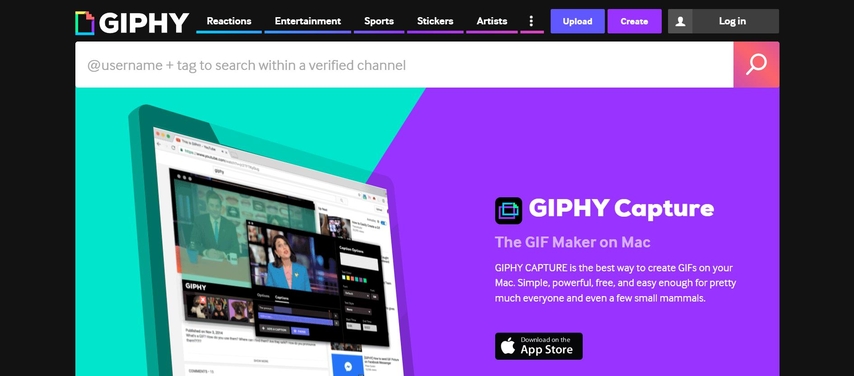
2. Tenor
Tenor는 GIF를 찾을 수 있는 또 다른 훌륭한 자원입니다. 사용자 친화적인 인터페이스로 유명하며, 기분과 주제에 따라 GIF를 검색할 수 있습니다. 단어나 구절을 입력하면 관련된 GIF 목록을 생성합니다. Tenor는 다양한 메시징 앱과 통합되어 있어 플랫폼에서 직접 GIF를 쉽게 공유할 수 있습니다. 또한 개인 맞춤형 GIF를 만들 수 있는 기능이 있어 대화에 독특한 매력을 더해 줍니다.
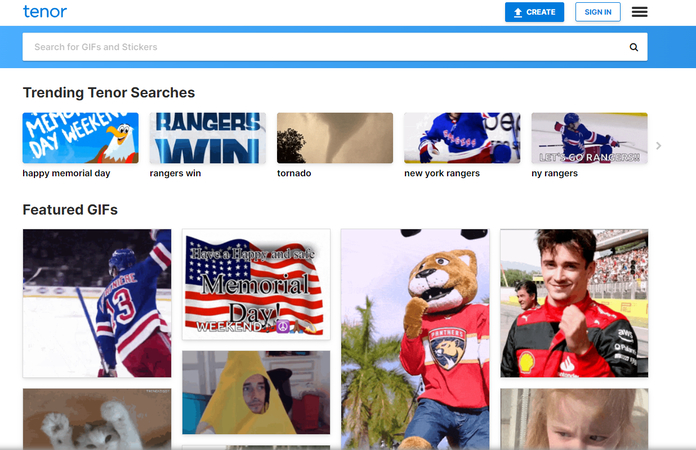
3. Reddit (r/gifs와 같은 서브레딧을 통해)
Reddit은 GIF를 포함한 다양한 콘텐츠의 보고서입니다. r/gifs와 r/reactiongifs와 같은 서브레딧은 전 세계 인터넷에서 찾은 GIF를 공유하는 데 전념되어 있습니다. 사용자들이 찾은 GIF를 게시하고 커뮤니티는 코멘트와 좋아요로 참여합니다. Reddit은 직접 GIF를 호스팅하지 않지만, 다른 사이트에서 호스팅된 GIF 링크를 찾을 수 있습니다. GIF에 대한 맥락과 추가 정보를 확인하기 위해 코멘트를 확인하는 것이 좋습니다.

4. Imgur
Imgur는 인기 있는 이미지 호스팅 사이트로, 광범위한 GIF 컬렉션도 보유하고 있습니다. 사용자들이 이미지와 GIF를 업로드하고 공유하며, 재미있고 트렌드가 있는 콘텐츠를 찾을 수 있는 좋은 소스입니다. 다양한 카테고리를 브라우징하거나 키워드를 사용하여 특정 GIF를 검색할 수 있습니다. Imgur의 커뮤니티 측면에서는 다른 사람들이 공유하고 즐기는 것을 확인할 수 있어 다양한 GIF에 접근할 수 있습니다.
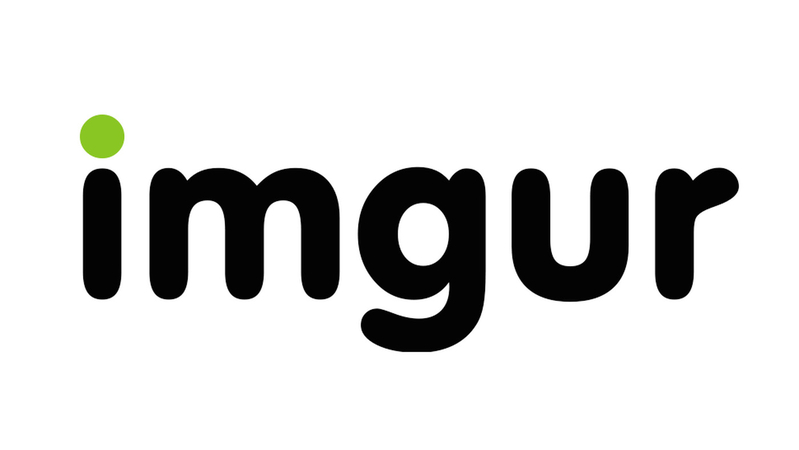
5. Unsplash
Unsplash는 주로 고품질 스톡 사진으로 유명하지만, 다운로드 가능한 GIF도 있습니다. 이 사이트는 예술적이고 시각적으로 매력적인 이미지를 중심으로 하며, 미관상으로 만족스럽고 독특한 GIF를 찾을 수 있습니다. 전문 GIF 사이트와 비교했을 때 선택지가 적지만, 보다 예술적인 느낌의 GIF를 찾고 있다면 Unsplash가 적합합니다.
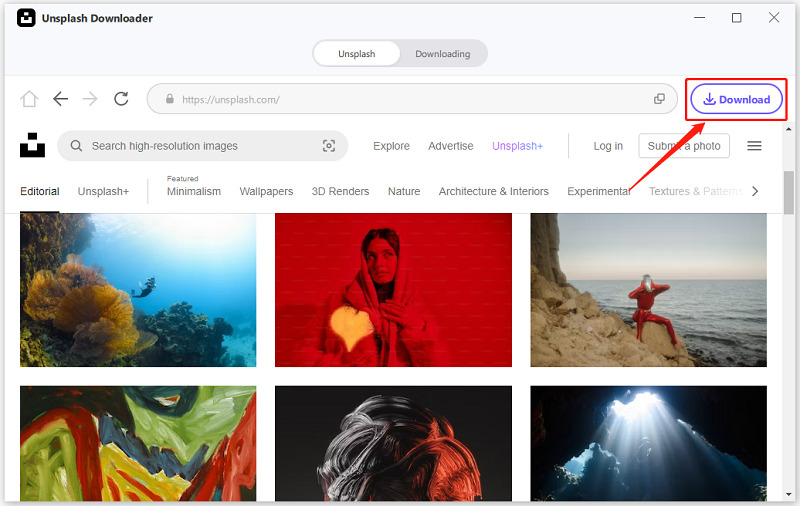
파트 4. GIF 최적화에 대한 FAQs
Q1. GIF의 제한 사항은 무엇입니까?
A1. GIF는 몇 가지 제한 사항이 있습니다. 첫째, 일반적으로 각 프레임당 256색만 지원하기 때문에, 더 많은 색상을 포함한 이미지의 경우 품질이 저하될 수 있습니다. 이로 인해 상세하거나 고해상도 이미지에는 적합하지 않습니다. 둘째, GIF 파일은 특히 다중 프레임을 포함할 경우 상당히 크게 될 수 있으며, 이로 인해 로딩 시간이 길어집니다. 셋째, 오디오를 지원하지 않기 때문에 GIF에 사운드를 포함시킬 수 없습니다. 마지막으로, GIF는 크기를 조정할 때 종종 선명도를 잃을 수 있기 때문에, 자신의 필요에 맞는 적절한 크기를 사용하는 것이 중요합니다.
Q2. GIF의 품질은 어느 정도까지 올릴 수 있습니까?
A2. GIF의 품질은 원본 해상도와 생성 방법 등 여러 요인에 따라 다릅니다. GIF는 더 나은 품질을 위해 최적화할 수 있지만, 일반적으로 256색 팔레트로 제한됩니다. 그러나 고해상도의 원본으로 시작하고, 파일 크기와 선명도를 고려하여 신중하게 최적화하면 상대적으로 높은 품질을 달성할 수 있습니다. HitPaw VikPea와 같은 도구를 사용하면 GIF 형식으로 변환하기 전에 시각적 품질을 향상시킬 수 있습니다. 궁극적으로, GIF는 시각적으로 매력적일 수 있지만, 보다 복잡한 이미지나 비디오의 경우 PNG나 MP4와 같은 다른 형식의 품질과는 맞먹을 수 없을 수도 있습니다.
마무리
GIF는 감정을 표현하고 순간을 공유하며, 온라인에서 다른 사람들과 소통하는 재미있고 효과적인 방법입니다. 색상 범위와 파일 크기 측면에서 제한 사항이 있지만, 올바른 도구를 사용하면 돋보이는 애니메이션 GIF를 만들고 최적화할 수 있습니다.
만약 GIF를 다음 단계로 끌어올리고 싶다면, HitPaw VikPea를 사용해 보세요. 이 강력한 소프트웨어를 사용하면 GIF의 품질을 향상시켜 최상의 모습을 보일 수 있습니다.






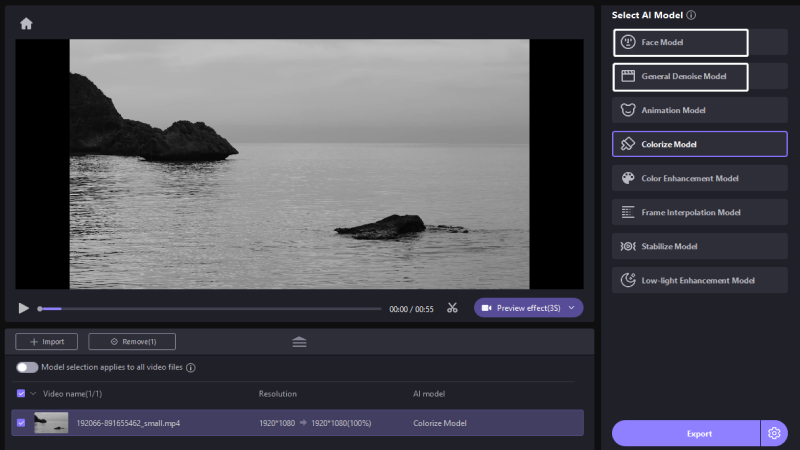
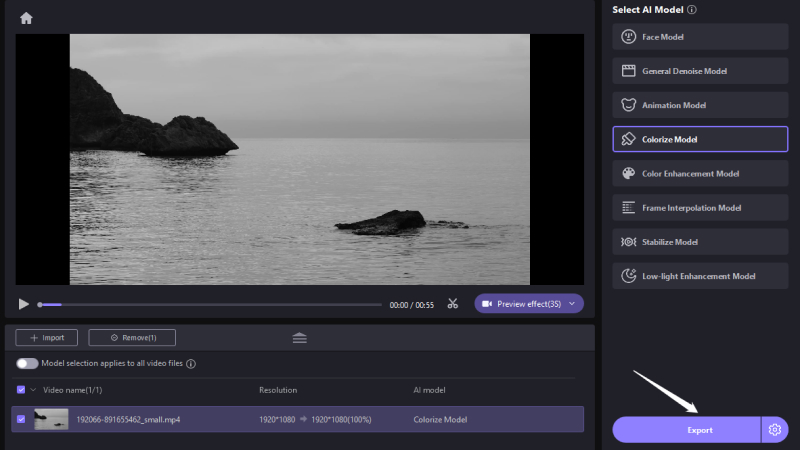

 HitPaw Univd
HitPaw Univd  HitPaw VoicePea
HitPaw VoicePea  HitPaw FotorPea
HitPaw FotorPea
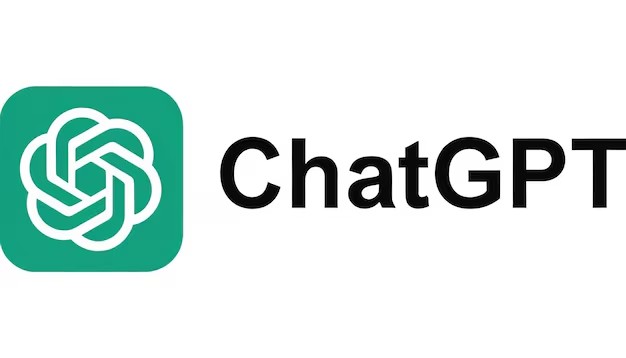
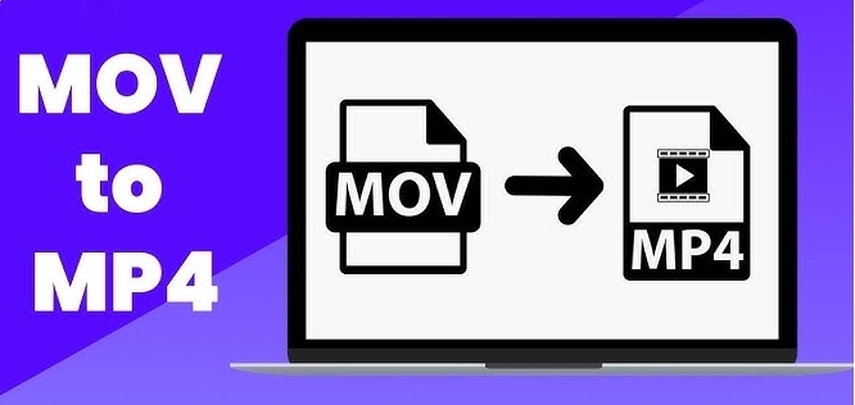

이 문서 공유하기:
제품 등급을 선택하세요:
김희준
편집장
프리랜서로 5년 이상 일해왔습니다. 새로운 것들과 최신 지식을 발견할 때마다 항상 감탄합니다. 인생은 무한하다고 생각하지만, 제 자신은 한계를 모릅니다.
모든 기사 보기댓글 남기기
HitPaw 기사에 대한 리뷰 작성하기